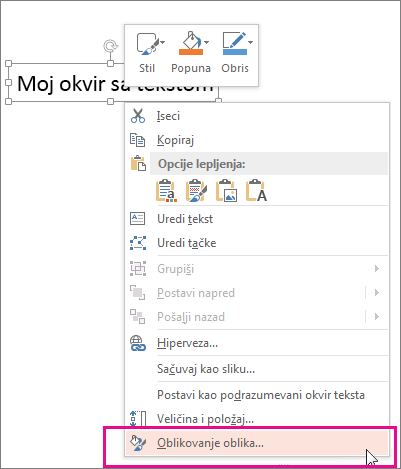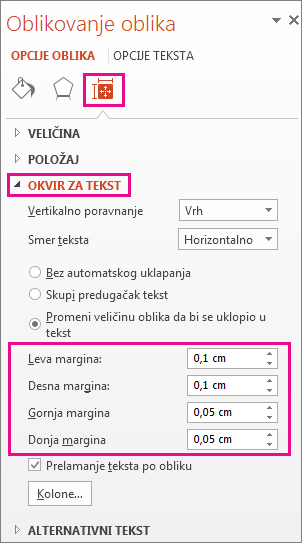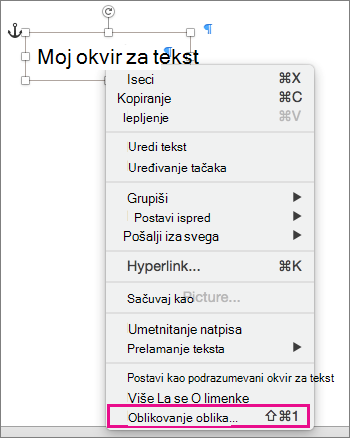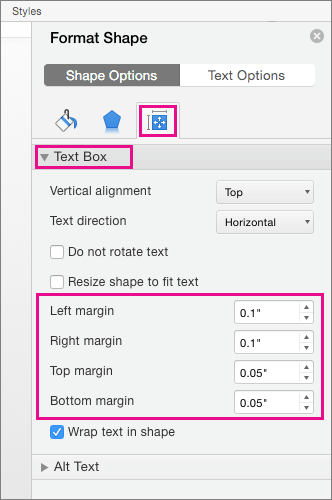Napomena: Ovaj članak je odradio svoj posao i uskoro će biti obustavljen. Da biste sprečili poruku „Stranica nije pronađena“, uklanjamo veze za koje znamo. Ako ste kreirali veze do ove stranice, uklonite ih i zajedno ćemo održati veb povezanim.
Kad je potrebno da ubacite još teksta u okvir za tekst ili oblik bez menjanja veličine oblika ili fonta, promenite margine između teksta i ivice okvira za tekst ili oblika.
Napomena: Ako tražite informacije o postavljanju margina stranice u Office programima, pogledajte dolenavedene srodne veze.
-
Kliknite desnim tasterom miša na ivicu oblika ili okvira za tekst za koji želite da podesite marginu, a zatim izaberite stavku Oblikovanje oblika.
-
Kliknite na ikonu Veličina i svojstva (Raspored i svojstva u programu Word)
-
U okviru za svaku marginu kliknite na strelicu nadole da biste smanjili udaljenost. Promena se odmah primenjuje tako da možete da vidite da li ste je dobro podesili.
Savet: U programu PowerPoint veličinu teksta možete smanjiti da biste ga uklopili u oblik ili okvir za tekst klikom na dugme Skupi predugački tekst.
Za više informacija o okvirima za tekst
Dodavanje, kopiranje ili brisanje okvira za tekst
Postavljanje smera i položaja teksta u obliku ili okviru za tekst u programu Word
Za informacije o marginama stranice
-
Pritisnite kombinaciju tastera CTRL + kliknite na ivicu oblika ili okvira za tekst za koji želite da prilagodite marginu, a zatim izaberite stavku Oblikuj oblik.
-
Na kartici Opcije oblika kliknite na ikonu rasporeda & , a zatim izaberite stavku okvir za tekst.
-
U okviru za svaku marginu kliknite na strelicu nadole da biste smanjili udaljenost. Promena se odmah primenjuje tako da možete da vidite da li ste je dobro podesili.
Office Online ne podržava mogućnost uređivanja margina u oblicima i okvirima za tekst.